您好,登錄后才能下訂單哦!
您好,登錄后才能下訂單哦!
《系統工程師實戰培訓》
-09-部署即時消息系統
-02-部署邊緣服務器-1-安裝-先決條件
作者:學 無 止 境
QQ交流群:454544014
1. 物理機
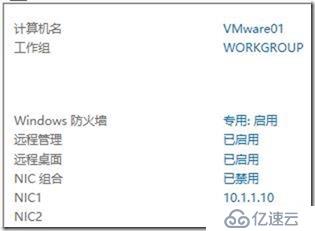
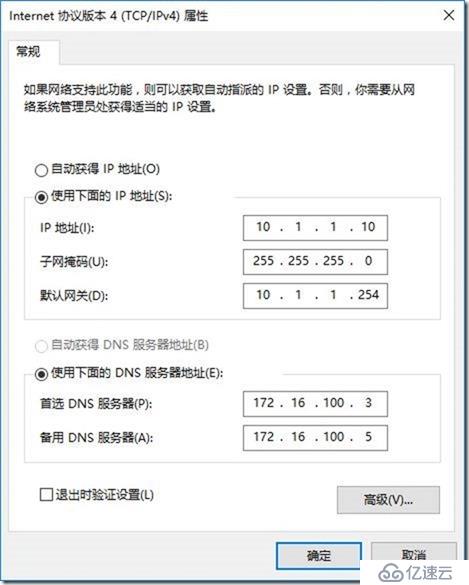
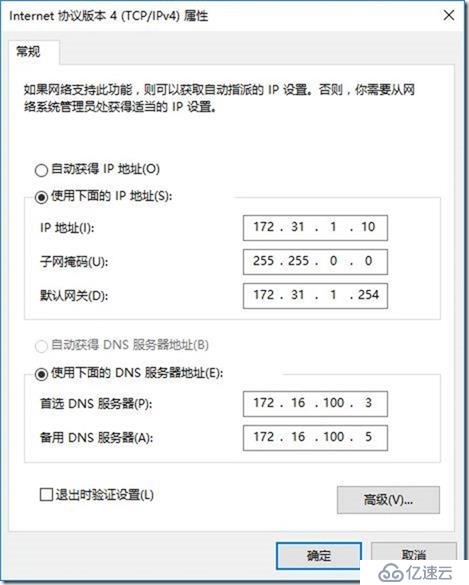

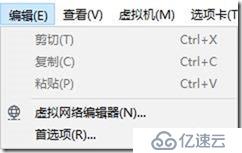
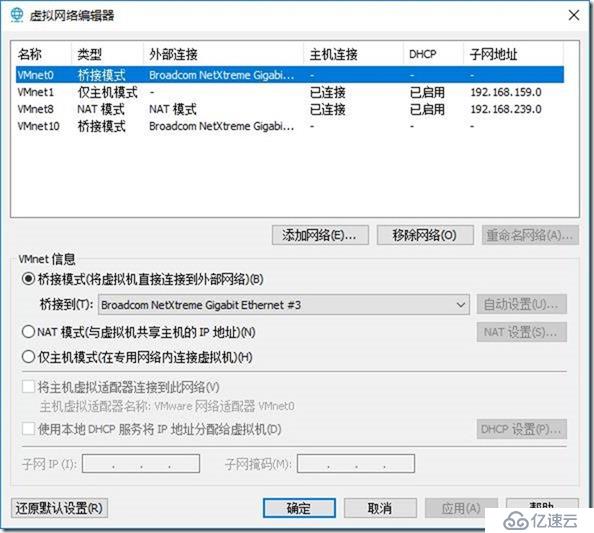
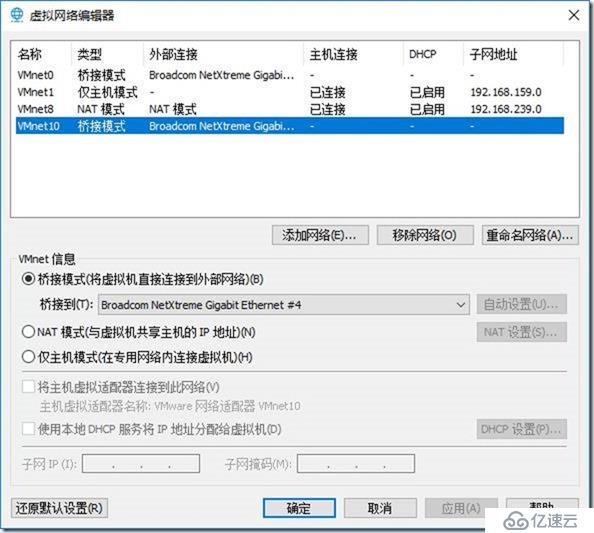
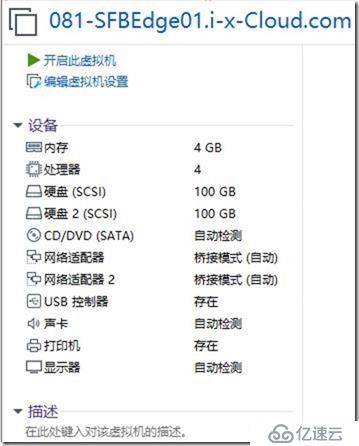
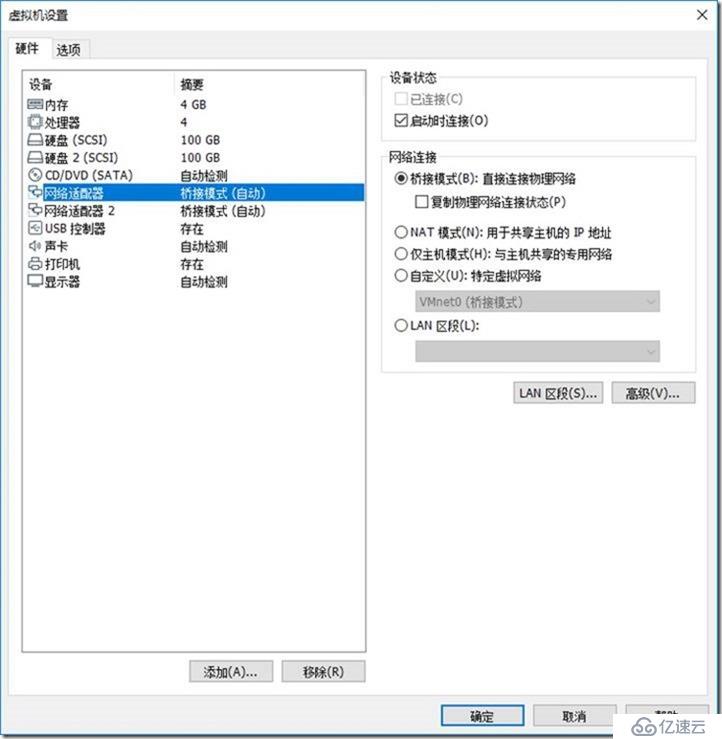
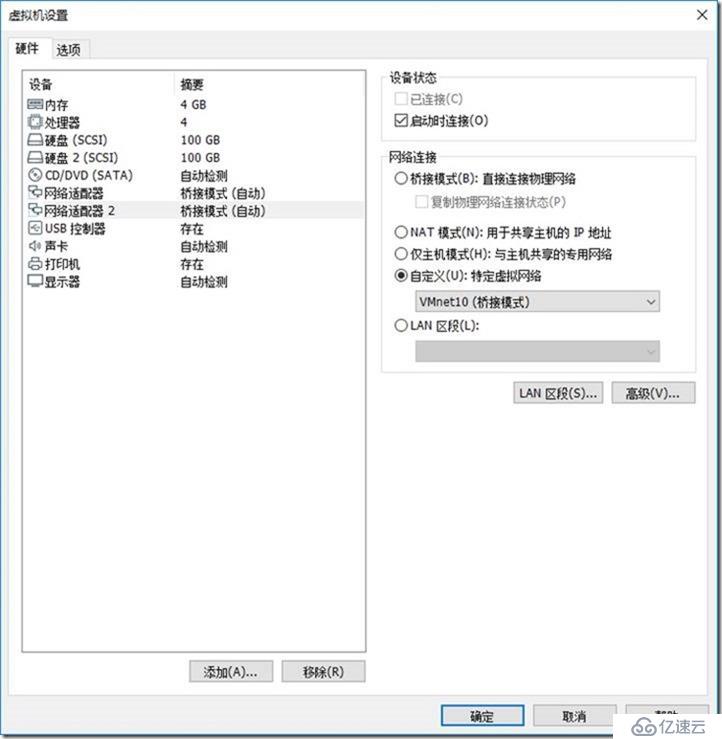
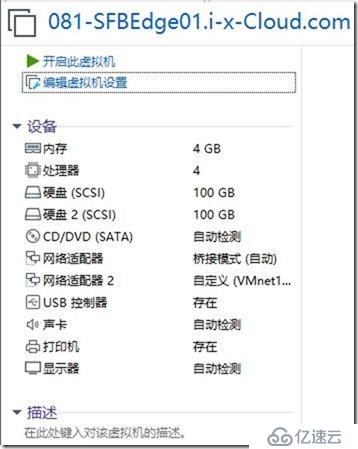
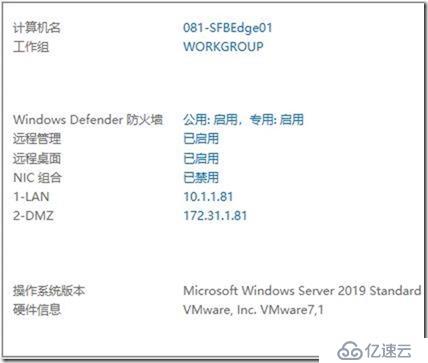
2. 計算機名-IP
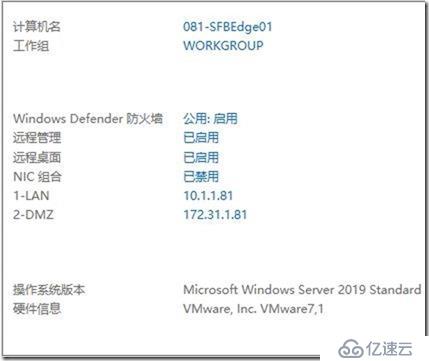
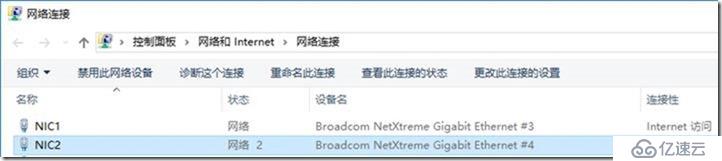
3. 允許-上網
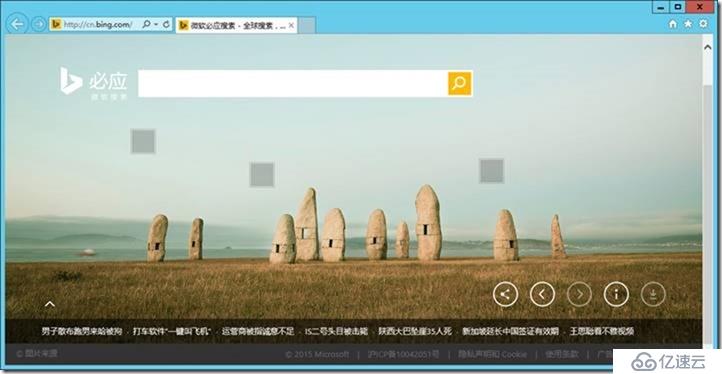
4. 更新-補丁-最新
5. 新建-DNS記錄
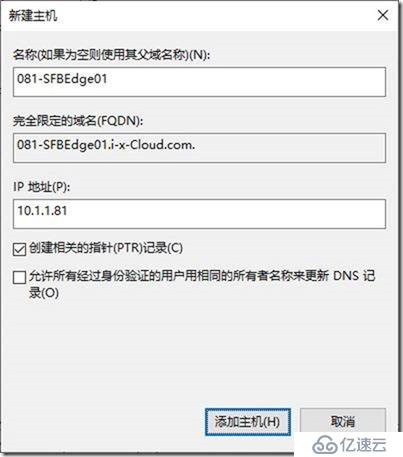
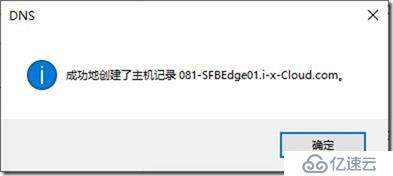
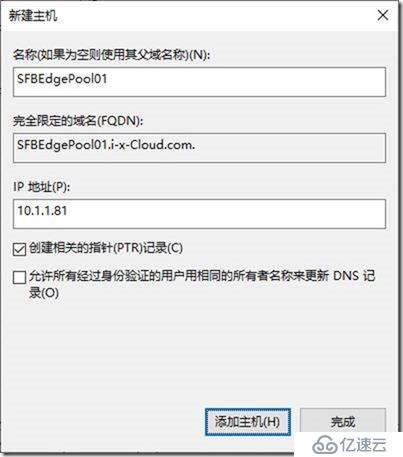
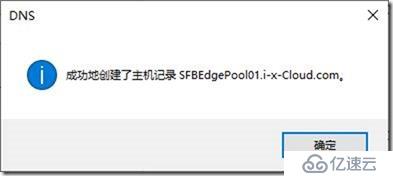
查詢-DNS:
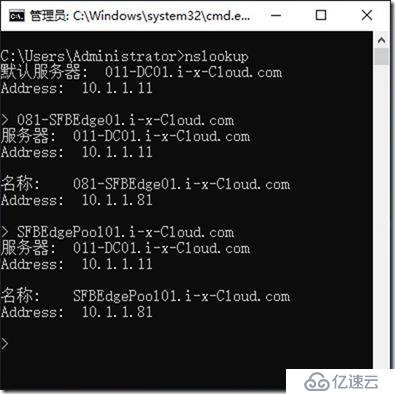
6. 增加-DNS后綴

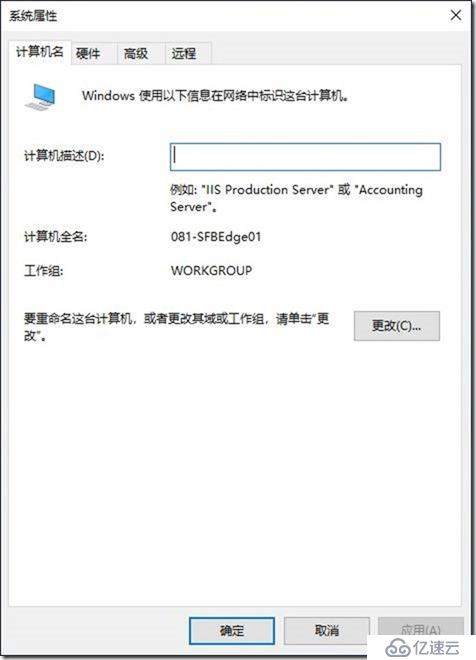
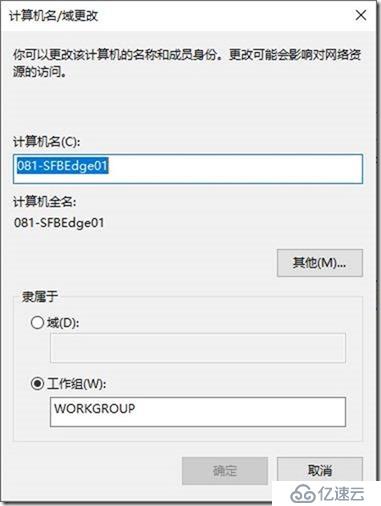

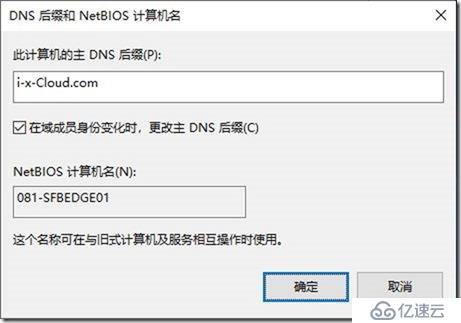
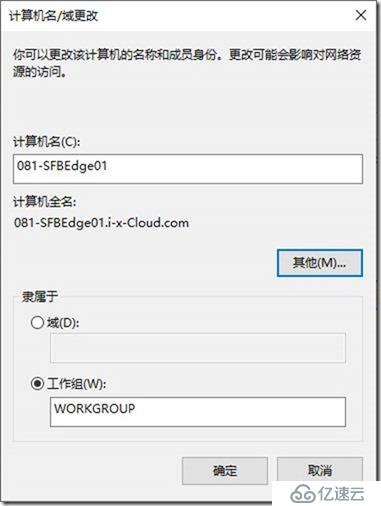
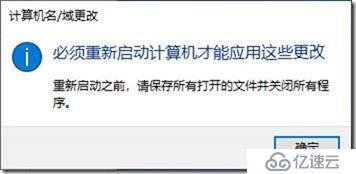
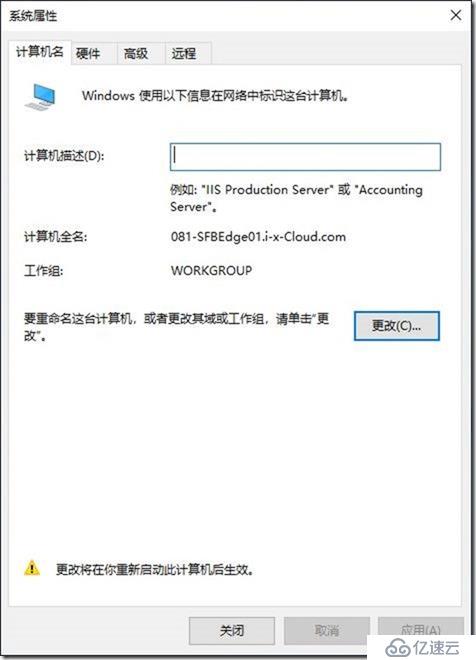
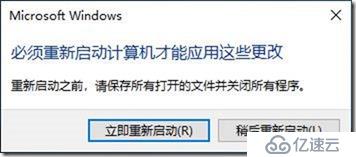
7. 查看-公網IP
整個環境在自己家中,家中使用拔號上網的,每次公網IP都變化,我們部署邊緣服務器的時候有一個AV的NAT地址。如果家中的公網IP變化,你必須:
1) 查詢你的公網IP
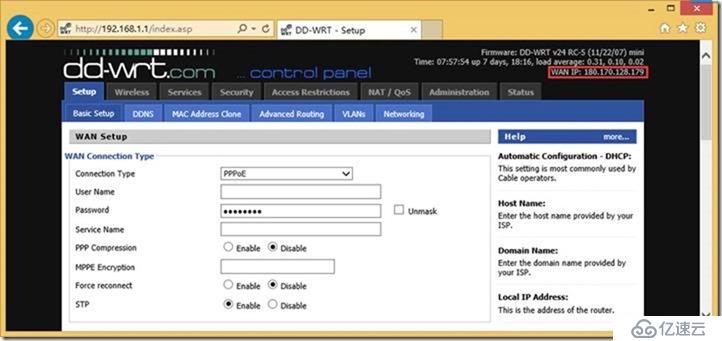
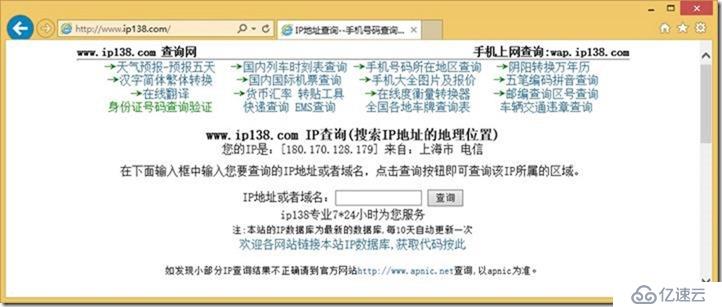
2) 在-前端服務器-修改拓樸(公網IP)
3) 在-前端服務器-發布拓樸
4) 在-前端服務器-導出拓樸
5) 在-邊緣服務器-導入拓樸
6) 在-邊緣服務器-部署組件
7) 在-邊緣服務器-重啟服務
8) 在-internet-測試功能
8. .net 3.5.1
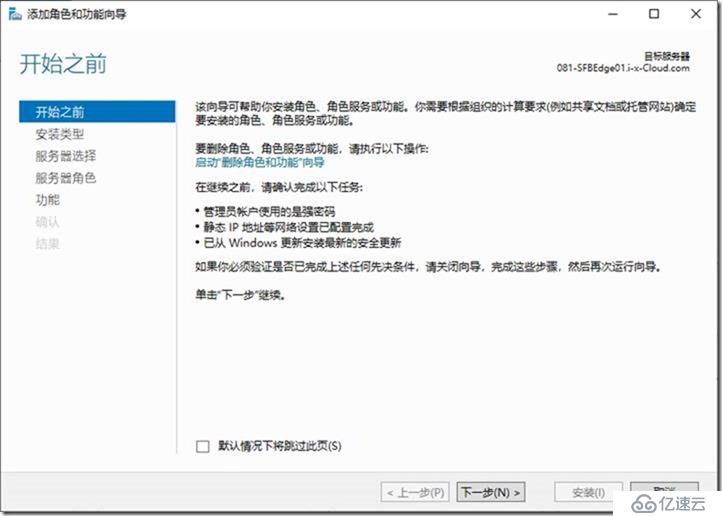
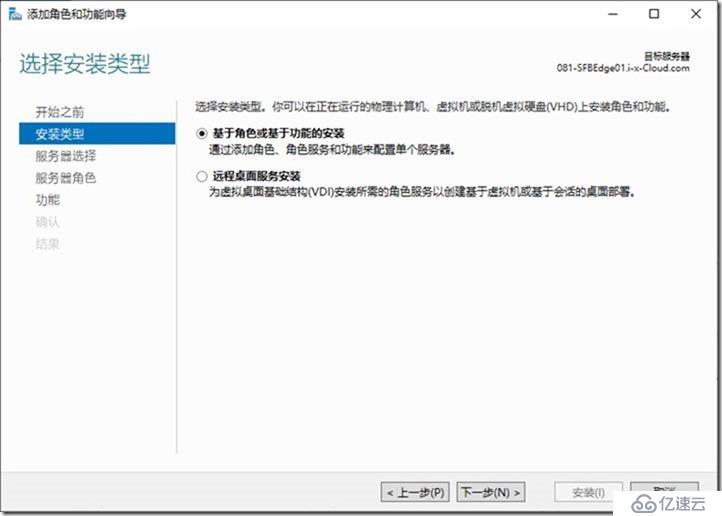
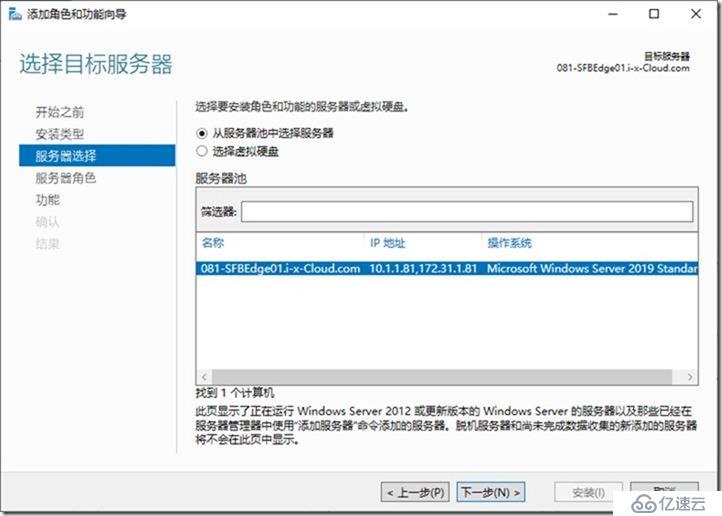
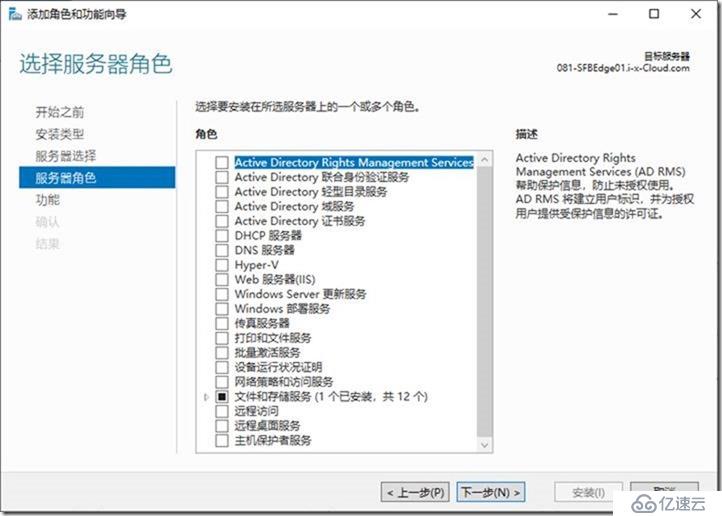
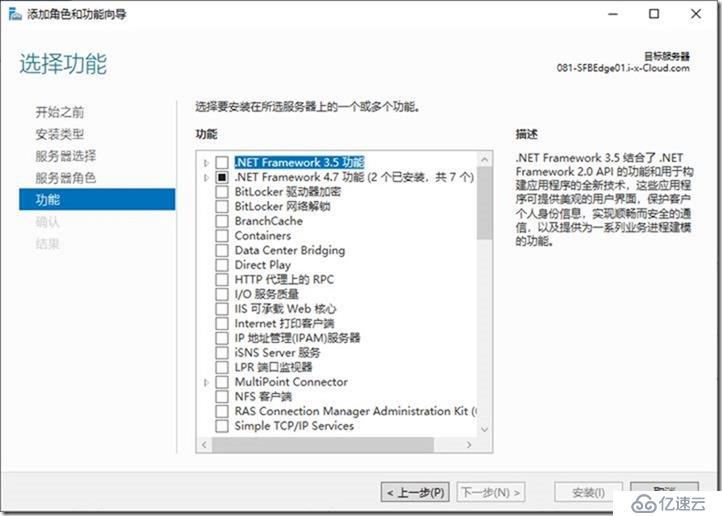
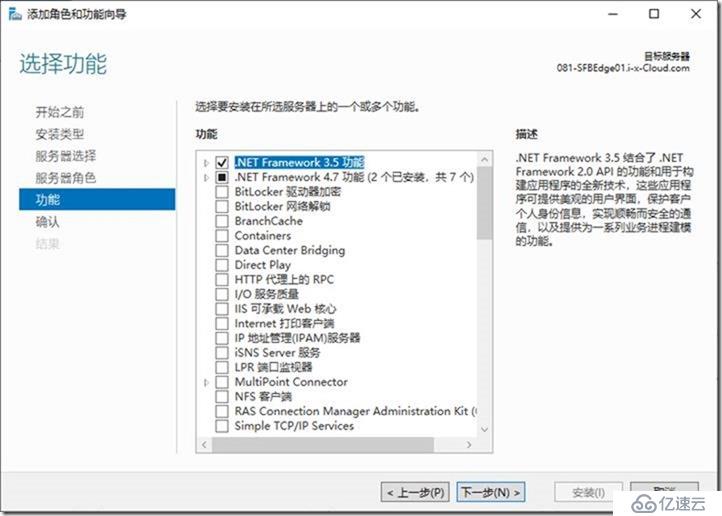

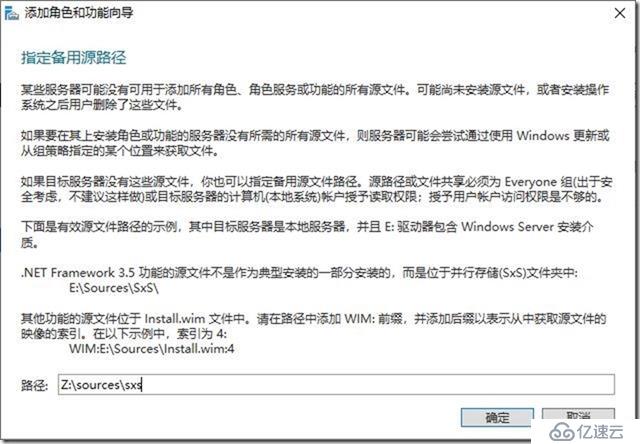

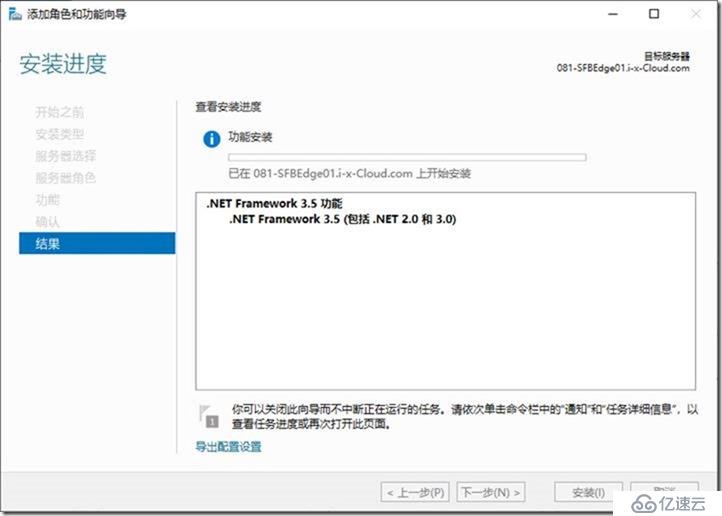
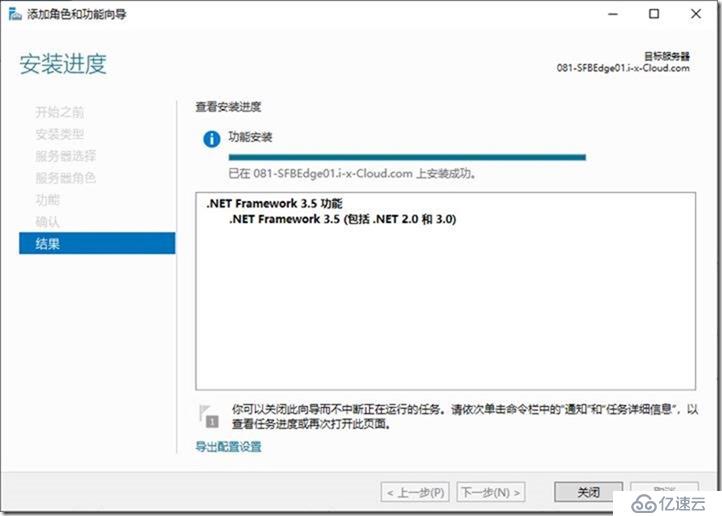
9. 添加-功能-Windows Identity Foundation 3.5
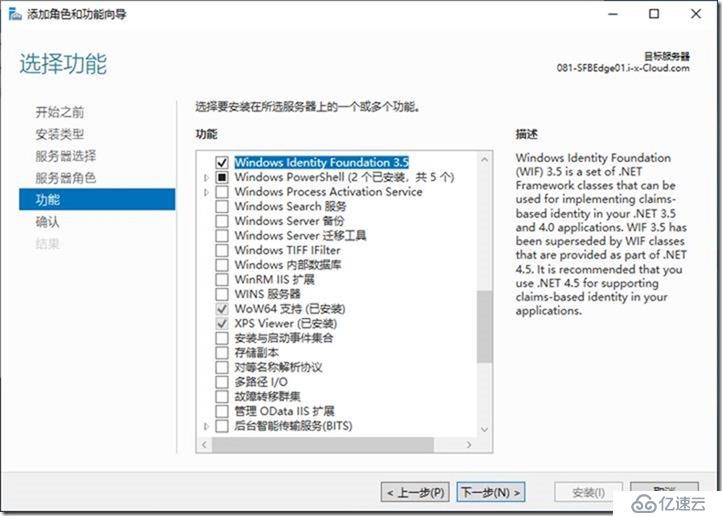
10. 下載、導入證書信任鏈
1) 登錄DC01
2) 下載-證書信任鏈
A. 單擊“Internet Explorer”,然后鍵入以下網址:
復制
https://<name of your Issuing CA Server>/certsrv
例如:
復制
https://DC01.i-x-Cloud.com/Certsrv
LyncDemo1@i-x-Cloud.com
Aa123456
http://021-ca01.i-x-cloud.com/certsrv/
B. 在發證 CA 的 certsrv 網頁上,在“選擇任務”下,單擊“下載 CA 證書、證書鏈或 CRL”。
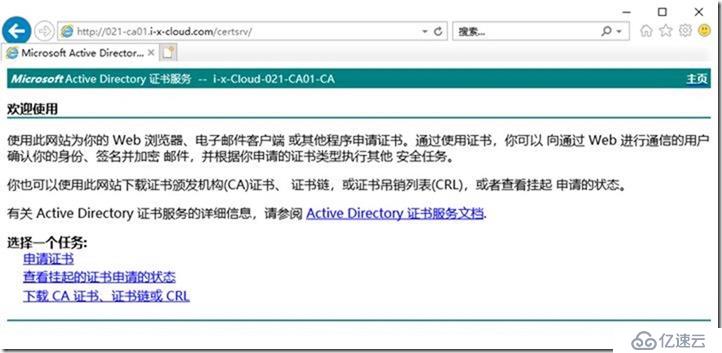
C. 在“下載 CA 證書、證書鏈或 CRL”下,單擊“下載 CA 證書鏈”。
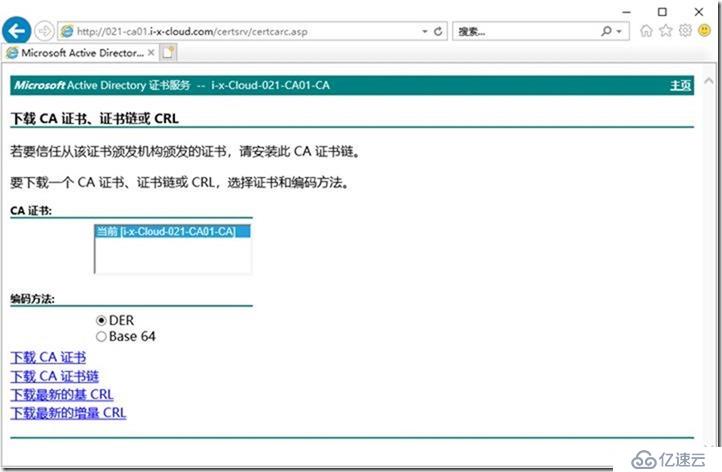
D. 在“文件下載”對話框中,單擊“保存”。
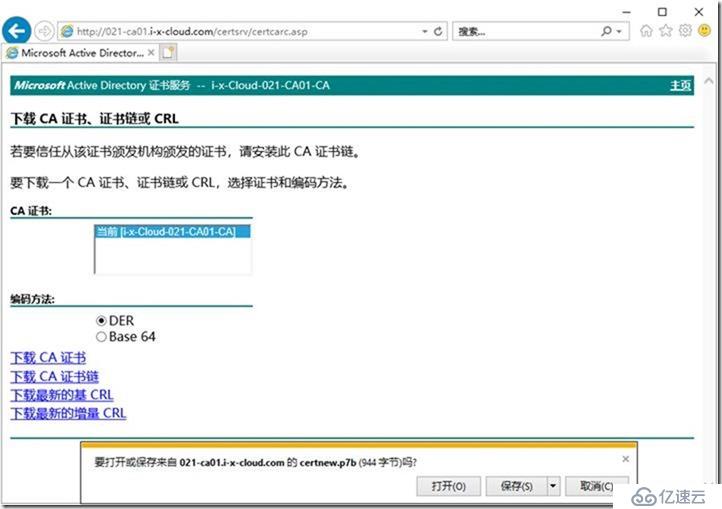
E. 將 .p7b 文件保存到服務器的硬盤上,然后將其復制到每臺邊緣服務器的文件夾中。
注意:
.p7b 文件包含證書路徑中的所有證書。若要查看證書路徑,請打開服務器證書,然后單擊證書路徑。
選擇-另存為
選擇- C:\Cert
命名:Cert-證書鏈-i-x-Cloud.p7b
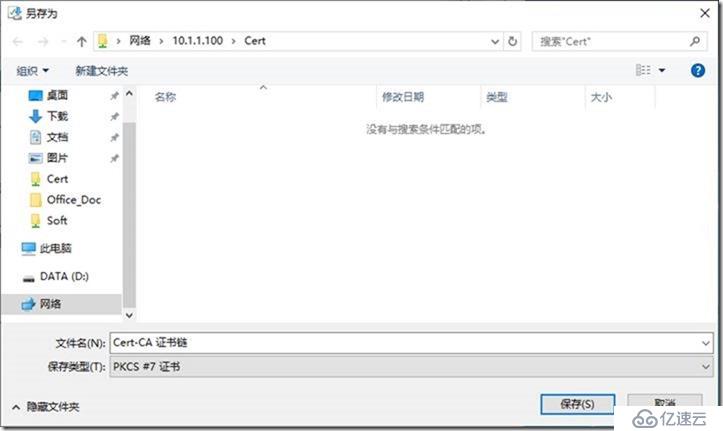
選擇-保存

拷貝- Cert-證書鏈-i-x-Cloud.p7b到邊緣服務器。
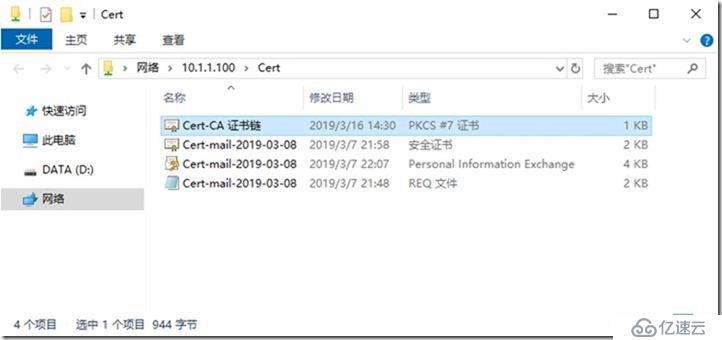
3) 登錄-邊緣服務器-SFBEdge01
4) 導入-證書信任鏈
A. 打開 Microsoft 管理控制臺 (MMC),方法是依次單擊“開始”、“運行”,在“打開”框中鍵入 mmc,然后單擊“確定”。
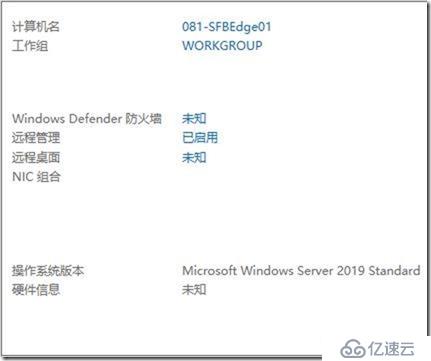
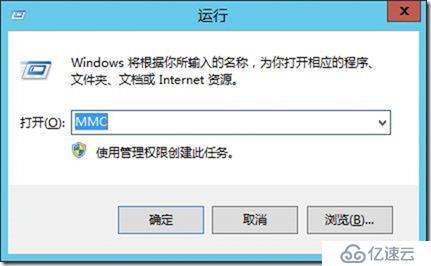
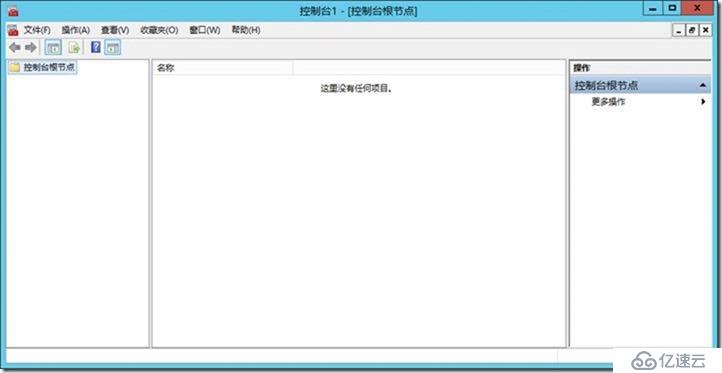
B. 在“文件”菜單上,單擊“添加/刪除管理單元”,然后單擊“添加”。
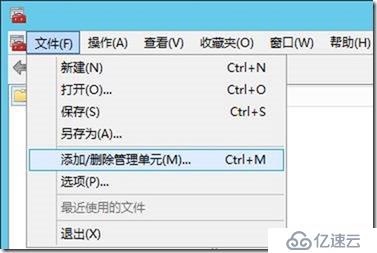
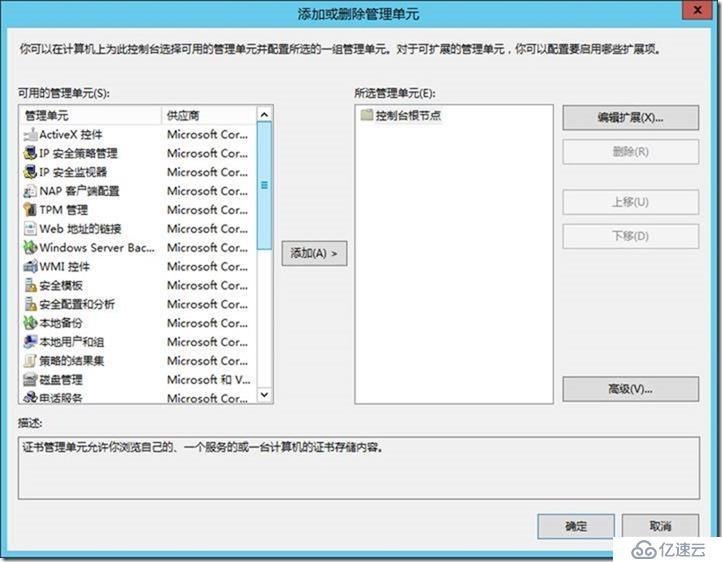
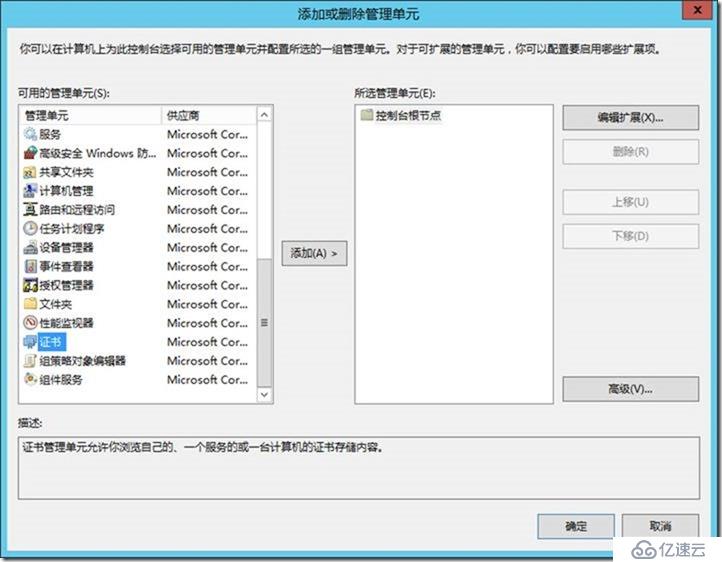
C. 在“添加獨立管理單元”框中,單擊“證書”,然后單擊“添加”。
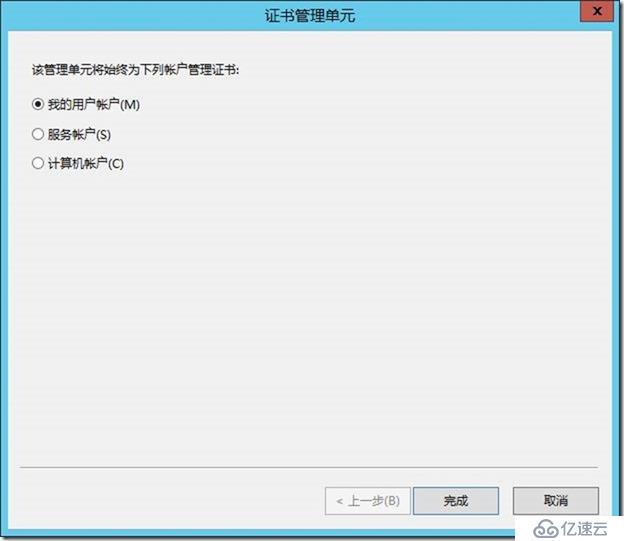
D. 在“證書管理單元”對話框中,單擊“計算機帳戶”,然后單擊“下一步”。

E. 在“選擇計算機”對話框中,確保選中“本地計算機: (運行此控制臺的計算機)”復選框,然后單擊“完成”。
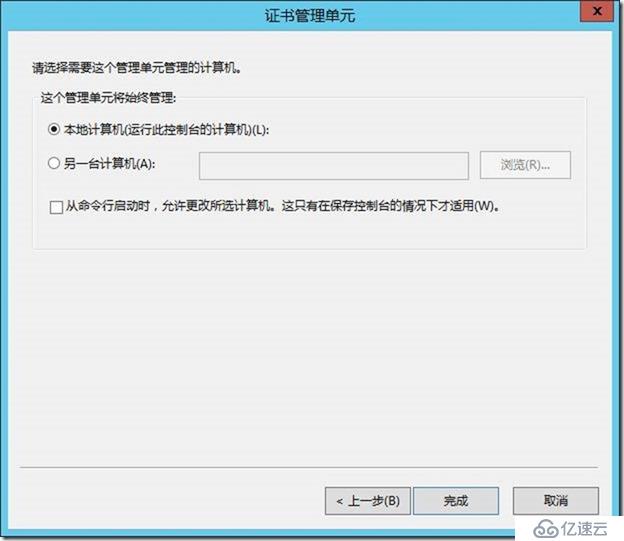
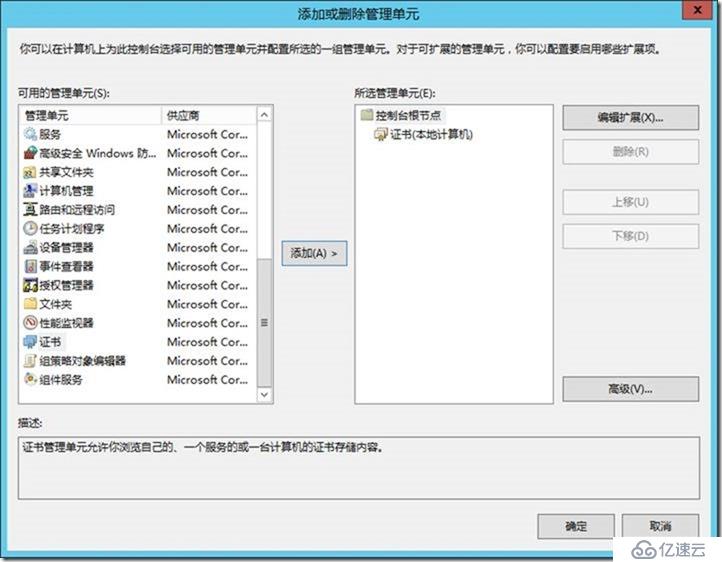
F. 單擊“關閉”,然后單擊“確定”。
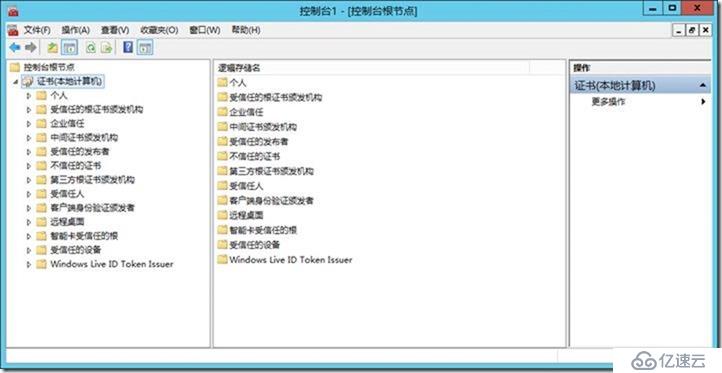
G. 在控制臺樹中,展開“證書(本地計算機)”,右鍵單擊“受信任的根證書頒發機構”,指向“所有任務”,然后單擊“導入”。
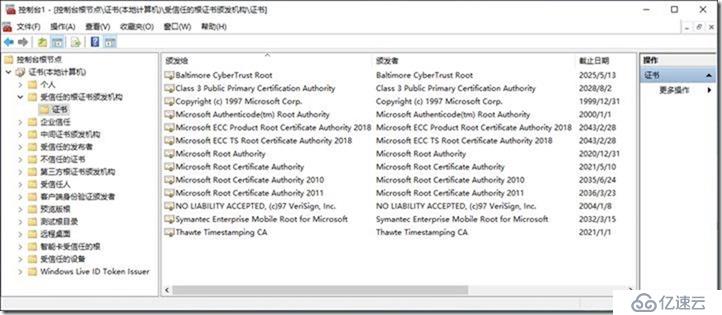
右鍵-導入
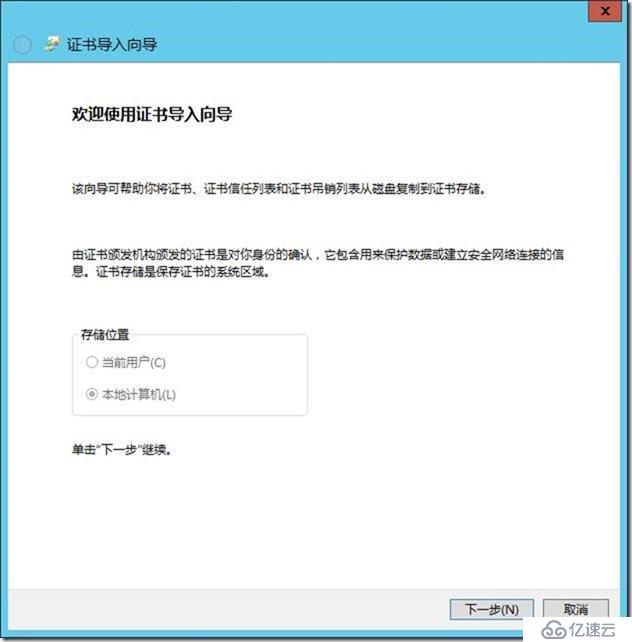
H. 在向導的“要導入的文件”中,指定證書的文件名(即在前面過程中下載 CA 證書鏈時指定的名稱)。
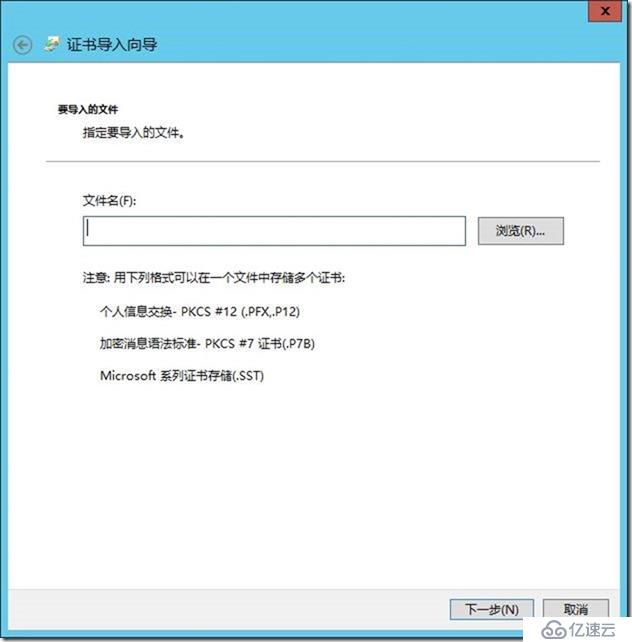
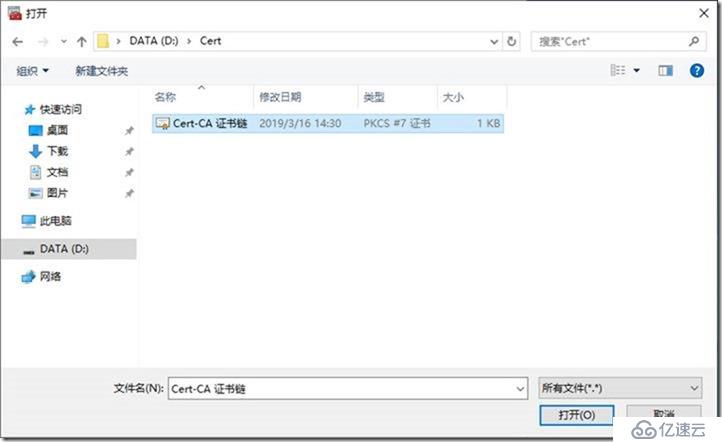
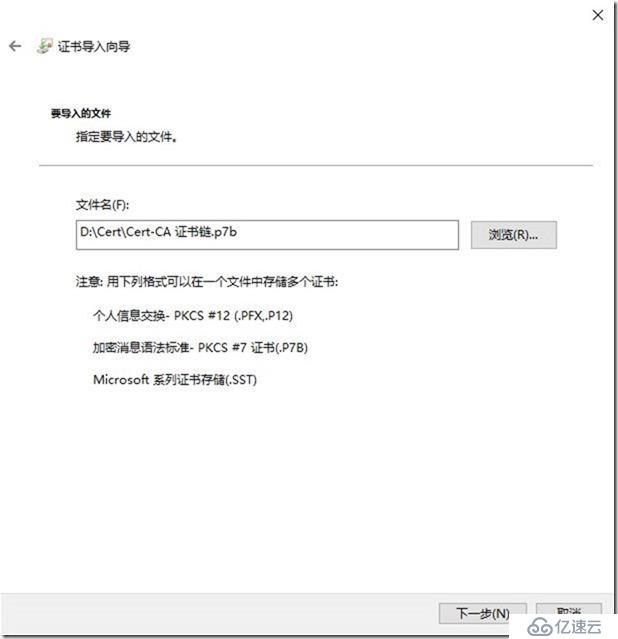
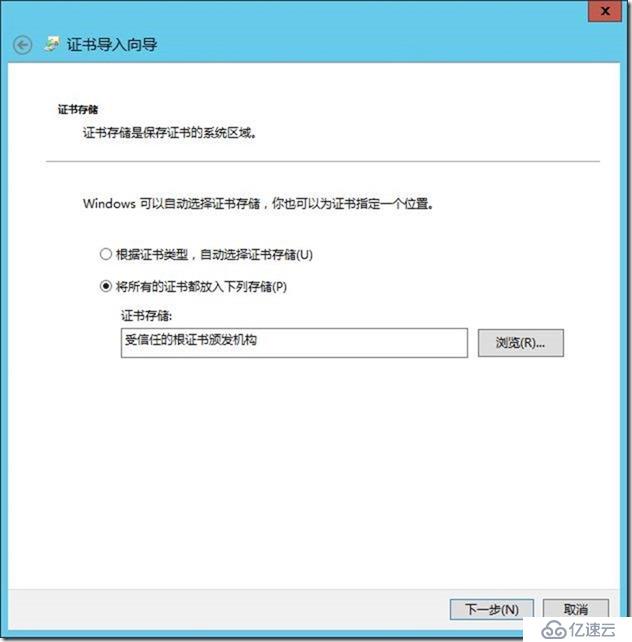
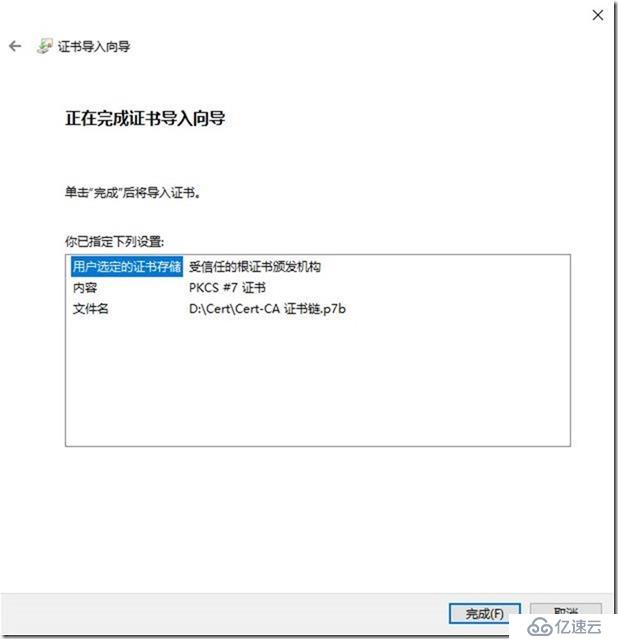
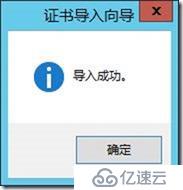
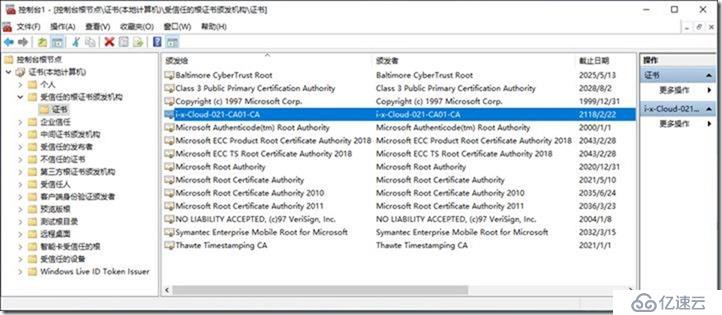
安裝-先決條件-已完成。
本文已完成!
免責聲明:本站發布的內容(圖片、視頻和文字)以原創、轉載和分享為主,文章觀點不代表本網站立場,如果涉及侵權請聯系站長郵箱:is@yisu.com進行舉報,并提供相關證據,一經查實,將立刻刪除涉嫌侵權內容。